Pour pouvoir ouvrir les popup ou fenêtres contextuelles
à partir de votre navigateur web,
vous devez les activer.
Si vous utilisez Chrome
Autoriser toutes les fenêtres pop-up
Pour autoriser toutes les fenêtres pop-up, désactivez la fonctionnalité de blocage des pop-up. Pour ce faire, procédez comme suit :
- Cliquez sur le menu Chrome
dans la barre d’outils du navigateur.
- Sélectionnez Paramètres.
- Cliquez sur Afficher les paramètres avancés.
- Dans la section “Confidentialité”, cliquez sur le bouton Paramètres de contenu.
- Dans la section “Fenêtres pop-up”, sélectionnez “Autoriser tous les sites à afficher des fenêtres pop-up”. Ajustez les autorisations pour certains sites Web en cliquant sur Gérer les exceptions.
Si vous utilisez Firefox
Paramètres de blocage des fenêtres popup
Pour définir les réglages de blocage des fenêtres :
- En haut de la fenêtre de Firefox, cliquez sur le bouton Firefox, puis sélectionnezOptions.
- Sélectionnez le panneau Contenu.

Depuis ce panneau, vous pouvez :
- Bloquer les fenêtres popup : décochez ceci pour désactiver le bloqueur de fenêtres popup.
- Exceptions… : Liste les sites pour lesquels vous autorisez les fenêtres popup.

La boîte de dialogue offre les choix suivants :- Autoriser : Cliquez sur ce bouton pour ajouter un site à la liste des exceptions.
- Supprimer le site : Cliquez sur ce bouton pour retirer un site de la liste des exceptions.
- Supprimer tous les sites : Cliquez sur ce bouton pour retirer tous les sites de la liste des exceptions.
Note : le blocage des fenêtres popup ne fonctionne pas toujours et peut nuire au bon fonctionnement de certains sites web. Pour plus d’informations, consultez la section Que sont les fenêtres popups ?.
Si vous utilisez Internet Explorer
Pour activer ou désactiver le bloqueur de fenêtres publicitaires
- Ouvrez le Bureau, appuyez ou cliquez sur l’icône Internet Explorer dans la barre des tâches.
- Appuyez ou cliquez sur le bouton Outils
 , puis appuyez ou cliquez sur Options Internet.
, puis appuyez ou cliquez sur Options Internet. - Sous la section Bloqueur de fenêtres publicitaires de l’onglet Confidentialité, activez ou désactivez la case à cocher Activer le bloqueur de fenêtres publicitaires, puis appuyez ou cliquez sur OK.
Si votre navigateur n’est pas listé, laissez un commentaire et nous le rajouterons.
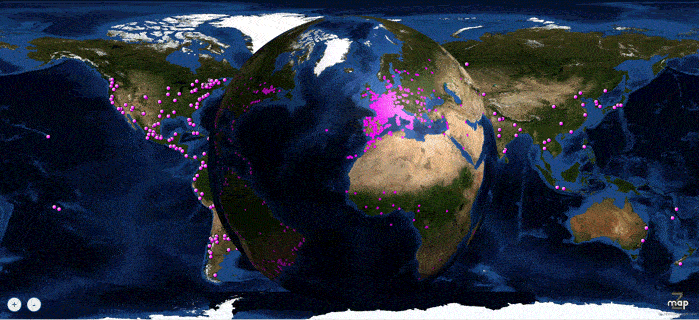
martai09
Hoy no he podido entrar en EOTICA ni en ASTROPORT, ME PIDEN QUE ENTRE EN mozilla firefox y me piden autorizar las ventanas pops, pero no entiendo las palabras técnicas del francés, pido por favor que nos den la traducción al español Perdon por la molestia y gracias por todo Martha Calise
Mimie Diamant
Bonjour,
Impossible d’entrer sur un choix depuis l’Astroport, avant j’étais sur PC, je suis maintenant sur I Mac, et je n’y arrive toujours pas, mon navigateur est Safari. Merci de vôtre aide